Du er lige blevet færdig med at designe en side eller skrive en artikel i WordPress og nu skal se et eksempel på dit arbejde, når du er klar over, at sidetitlen ser helt malplaceret ud, og det ødelægger dit design fuldstændigt.
Desværre inkluderer WordPress ingen enkel måde at forhindre, hvordan en titel vises på. Der er heller ingen nem måde at tilpasse det på. Hvordan det ser ud afhænger af dit tema. Så hvis det er for stort og påtrængende, hvad skal du så gøre? Dette er grunden til, at det er vigtigt at gennemgå processen for at skjule sidetitler i WordPress.
Dit første instinkt kan være at bare slette overskriften fra siden, men vent inden du prøver det, da det rent faktisk kan påvirke din SEO. SÅ hvis du vil have denne titel væk for altid, hvad er så dine muligheder her?
Der er nok ingen nem “skjul titel” -indstilling indbygget i WordPress, men det er ikke så svært at slippe af med det. Faktisk har du en hel række muligheder, uanset om du kun vil deaktivere en titel eller skjule dem alle.
Her er fem mulige måder at skjule sidetitlen på WordPress.
Hvorfor skjule sidetitlerne?
Ikke alle sider på dit websted har nødvendigvis brug for en titel. Mens en titel forventes på blogindlæg, ser den ikke altid godt ud på andre sider. Hvad der er godt design for en blog, er ikke altid acceptabelt for resten af hjemmesiden.
For eksempel er det unødvendigt at have en “Hjem” -titel på din hjemmeside og kan endda se lidt uprofessionel ud. Lignende historie med dine “Om” eller “Tjenester”, en sådan side taler for sig selv, og det kan være overflødigt at have overskriften øverst.
Titelelementet kan også se forkert ud i dit overordnede design. Mens du kunne bruge CSS til at style det og få det til at passe bedre, er det bedste valg måske bare at fjerne det helt. Du kan i stedet bruge pladsen til at tilføje et hero billede eller et andet stylingelement.
Det meste af tiden ønsker du ikke engang at slette titlen helt – måske er det bare dens placering eller dens styling af tema, der generer dig. Hvis din sidetitel er et fremmed sted eller ikke passer godt med dit design, er det muligt at skjule det og indsætte en H1-header et andet sted.
Men at skjule titlen fra en side er ikke så let som at slette et billede eller et stykke tekst. Headers har indflydelse på SEO og på, hvordan søgemaskiner læser hierarkiet på din side. Før du skjuler alle dine titler, er der et par ting at tage i betragtning.
SEO-overvejelser
Søgemaskiner som Google bruger bots kaldet crawlere, der besøger websteder og indekserer siderne på dem. Når de indekserer dit websted, læser de elementer som titel, sidetekst og sidehierarki for at finde ud af, hvad siden handler om.
Denne proces hjælper dem med at vise relevante sider til folk, der søger efter bestemte udtryk, og websteder, der følger SEO bedste praksis, får et lille boost i placeringen.
Hvis du googler noget i retning af ““hvordan du fremskynder man sit WordPress-websted”, vil du bemærke, at titlen på det uddrag, du ser, normalt matcher titlen på artiklen.
En sides titel bestemmes af HTML-title tagget, eller hvis det ikke er der, H1-headeren. Hvis ingen af disse ting eksisterer, vil søgemaskinen bare tage den første overskrift, den finder, eller en tilfældig tekststreng og gøre titlen. Dette kan ende med at se meget dårligt ud i søgemaskine snippets.
Se hvor vi skal hen her? Fjernelse af din H1-header og efterlader intet at erstatte den kan påvirke din SEO og click through rate negativt.
Selvom du kun skjuler sidetitlen og ikke sletter den, ignorerer søgemaskine-crawlere normalt skjulte elementer, så det hjælper ikke. Et godt hierarki – en side med et H1-element og H2- eller H3-header, hvor det er relevant – hjælper også crawlere (og folk!) Med at forstå, hvad din side handler om.
H1-headers er dog ikke direkte nødvendige for SEO. De er nyttige til at levere sidestruktur og anbefales stærkt for at være sikker.
Så hvad er løsningen her? Den nemmeste bruger et plugin som f.eks. Yoast SEO. Disse giver dig mulighed for at indstille “SEO-titlen” for hver side. Du får stadig et smukt resultat af søgemaskinerne, men du kan slippe af med den irriterende header uden nogen straf af nogen art.
Hvad er forskellen mellem title tag og H1 header?
Både title tag og H1-headeren påvirker, hvordan søgemaskinerne forstår indholdet på dit websted, og begge er ofte identiske, så hvad er nøgleforskellen mellem de to?
Title tag er HTML <title> -elementet. Det er en del af den underliggende kode på dit websted og er normalt ikke synlig for mennesker. Men webcrawlere kan læse det og bruge det til at indstille din søgemaskinens snippets titel. Dit tema indstiller det normalt til at matche det indlæg eller den sidetitel, du har angivet i backend, eller SEO-plugins kan ændre det manuelt.
På den anden side kan H1-headeren ses af besøgende. Headeren bruges til at strukturere din side ved at indlejre sektioner og opdele indhold, så det er let at læse, og H1 fungerer som en titel til at introducere indholdet.
De fleste WordPress-temaer tager dit indlæg / din sidetitel og indsætter en H1-header samt indstiller <title> -tagget bag kulisserne.
Søgemaskiner prioriterer HTML <title> -tagget frem for H1. Hvis der ikke er noget <title> -tag, bruger det i stedet en H1-header.
Der er ikke meget funktionel forskel, men forskellen er vigtig.
Sådan skjuler du hurtigt alle sidetitler og posttitler i WordPress
Disse metoder er generelt sikre og giver ikke problemer, men du bør altid tage backup af dit websted, før du tilføjer en brugerdefineret kode eller installerer et plugin.
Der er måder at skjule titler selektivt fra enten indlæg eller sider, og vi dækker det nedenfor.
Men lad os først se på, hvordan man kan slippe af med alle post- og sidetitler i WordPress med et lille CSS-trick. Alt, hvad der kræves, er en linje kode for at få disse titler til at forsvinde for for altid.
Fra dit WordPress-dashboard skal du gå til Udseende > Tilpas og se efter den ekstra CSS-menu. Indsæt følgende kode i kodefeltet, der vises:
.entry-title {
display: none;
}Du skal straks se alle titler i højre forhåndsvisning forsvinde, simpelt som det. Når du besøger et individuelt indlæg eller en side, mangler headeren også der. Men du vil bemærke, at widgets som Seneste indlæg stadig vil bruge de titler, du har angivet i backend uden problemer.
Hvis denne kode ikke fungerer for dig, skal du finde ud af, hvilken CSS-klasse dit tema bruger til at vise titler. I det højre webstedseksempel på Theme Customizer skal du højreklikke på postens titel og klikke på Inspicer. Afhængigt af din browser kan det i stedet være Inspect Element eller Inspector.
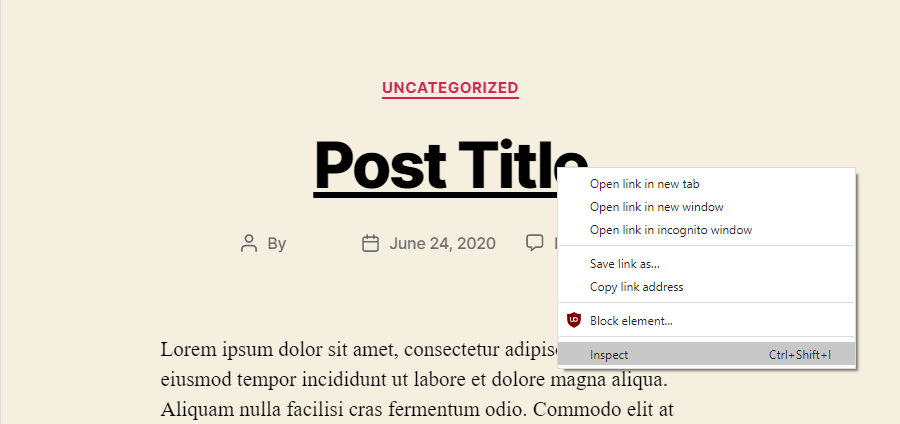
En ny skærm vises med et kodeområde fremhævet. Kig dig omkring den fremhævede kode for at finde H1- eller H2-klassens navn, for eksempel: <h2 class="entry-title heading-size-1">
I stedet for “entry-title” kan det sige “post-title”, “page-title” eller noget andet.
Brug den CSS-kode, vi har angivet ovenfor, men skift “entry-title” ud for den CSS-klasse, dit tema bruger. Det vil fungere som en drøm.
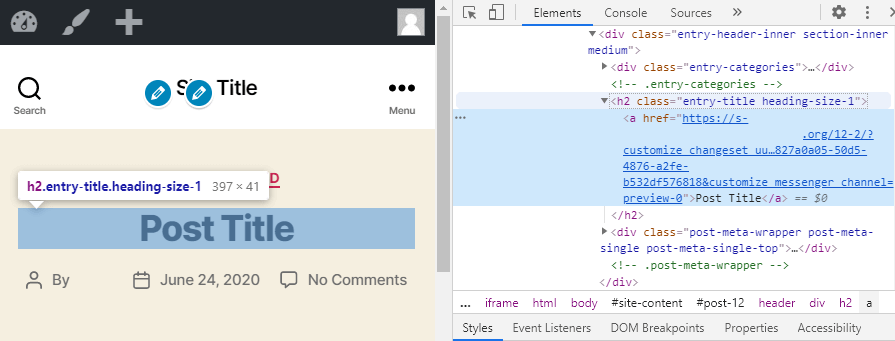
Sådan skjules sidetitler i WordPress
Måske forsøger du ikke at slippe af med alle dine sidetitler; hvad hvis du bare vil skjule alle sidetitler (men ikke poste) på dit websted? I så fald er alt hvad du skal gøre, at finjustere ovenstående CSS-kode. Bare tilføj “.page” foran koden. For eksempel:
.page .entry-title {
display: none;
}Dette skal straks skjule alle sidetitler på dit WordPress-websted.
Sådan skjules en enkelt sides titel
Vil du skjule kun en enkelt sides titel i WordPress? Du har to muligheder: Installer et plugin eller brug en ændret version af CSS-koden ovenfor, der målretter sider efter deres ID.
Der er plugins, der er bygget specielt til at skjule titler, som Hide Page And Post Title plugin l som et af de mest populære.
I stedet for at downloade et lille plugin (for mange plugins på dit websted kan være en sikkerhedsrisiko for et websted), kan du også prøve med en page builder.
Et eksempel er Elementor. Det inkluderer muligheden for at skjule sidetitler med en simpel toggle. Gå til en hvilken som helst side i backend, klik på Rediger med Elementor, og klik derefter på indstillings-gearet i nederste venstre hjørne.
Tænd nu Skjul titel, så din sidetitel forsvinder.
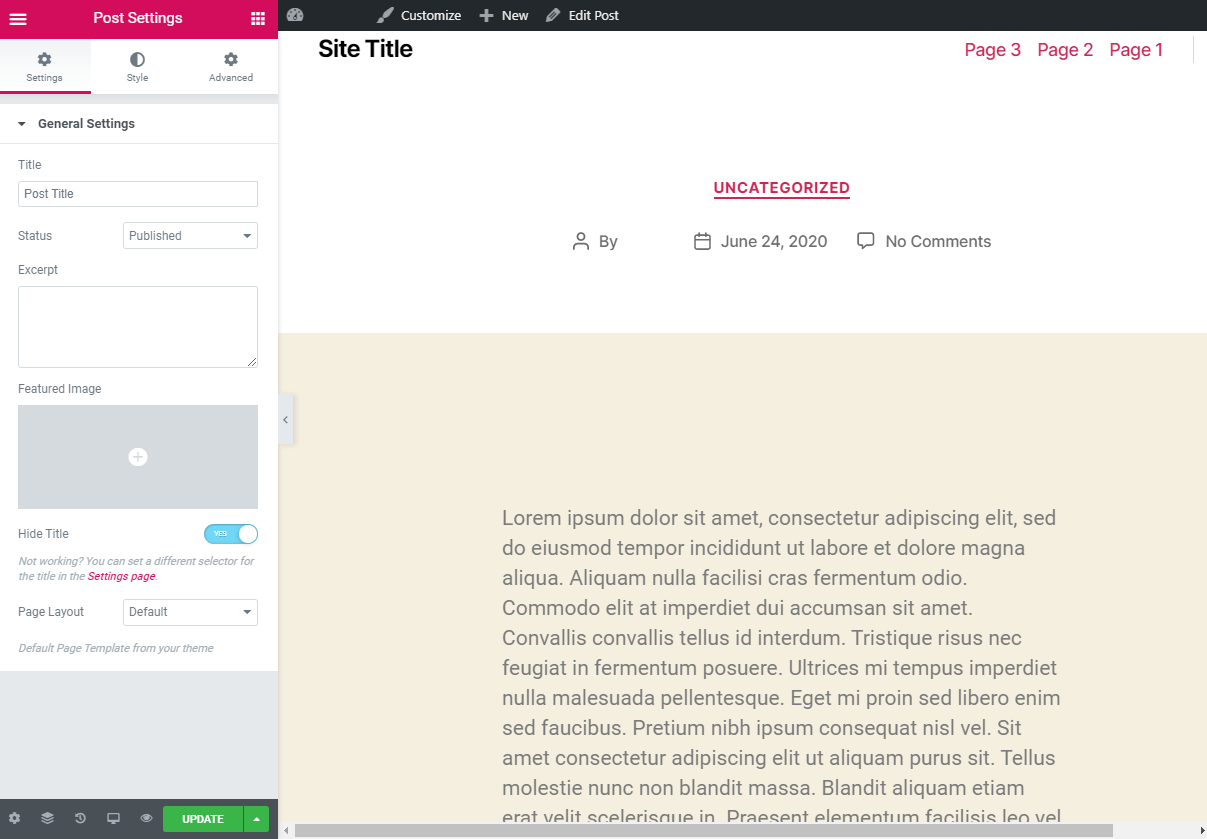
Den sidste mulighed er at redigere den gamle CSS-kode, så den kun målrettes mod bestemte sider i stedet for dem alle.
Først skal du finde ud af sidens ID. Gå til Alle sider i din backend, og hold markøren over en titel.
I nederste venstre hjørne skal der vises et eksempel på en linkadresse. I den ser du nær slutningen af strengen “post=”. Dette nummer er side-ID’et.
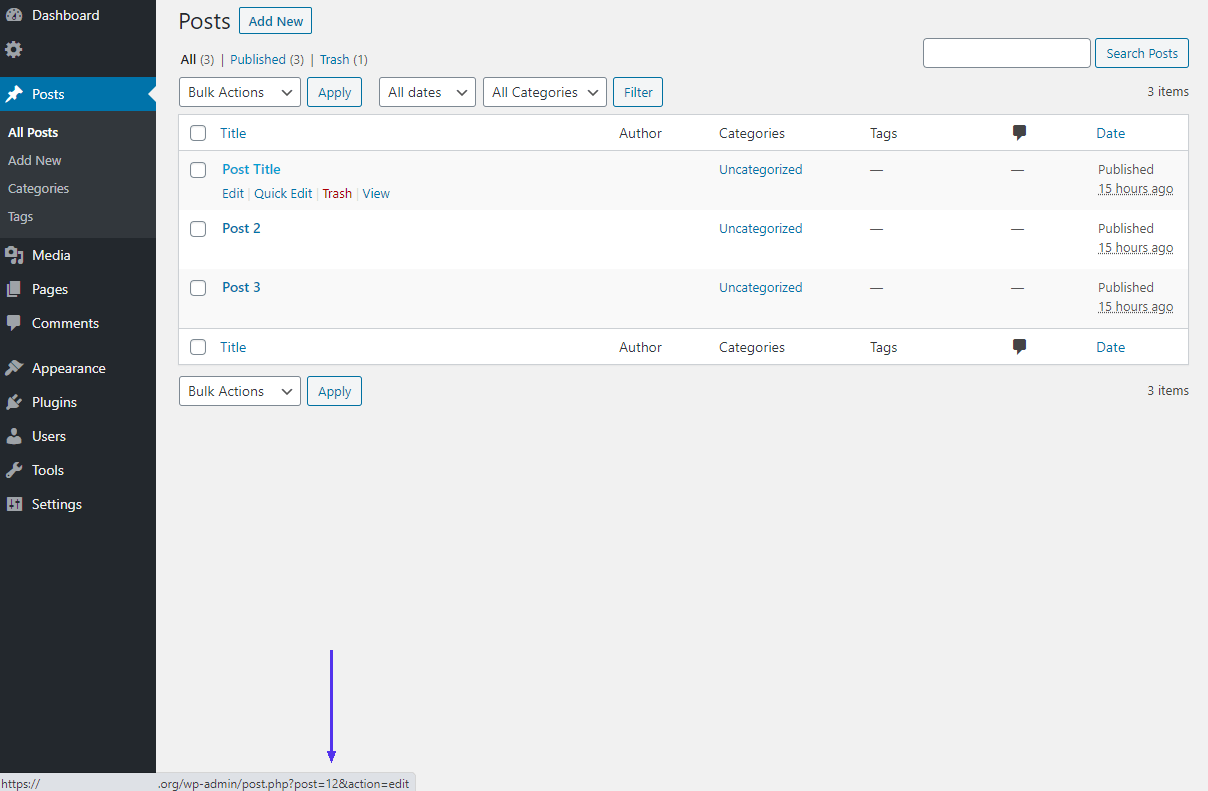
Brug nu ID’et til at målrette den side ved hjælp af CSS, og erstat “0” med det ID, du fandt sådan:
.page-id-0 .entry-title {
display: none;
}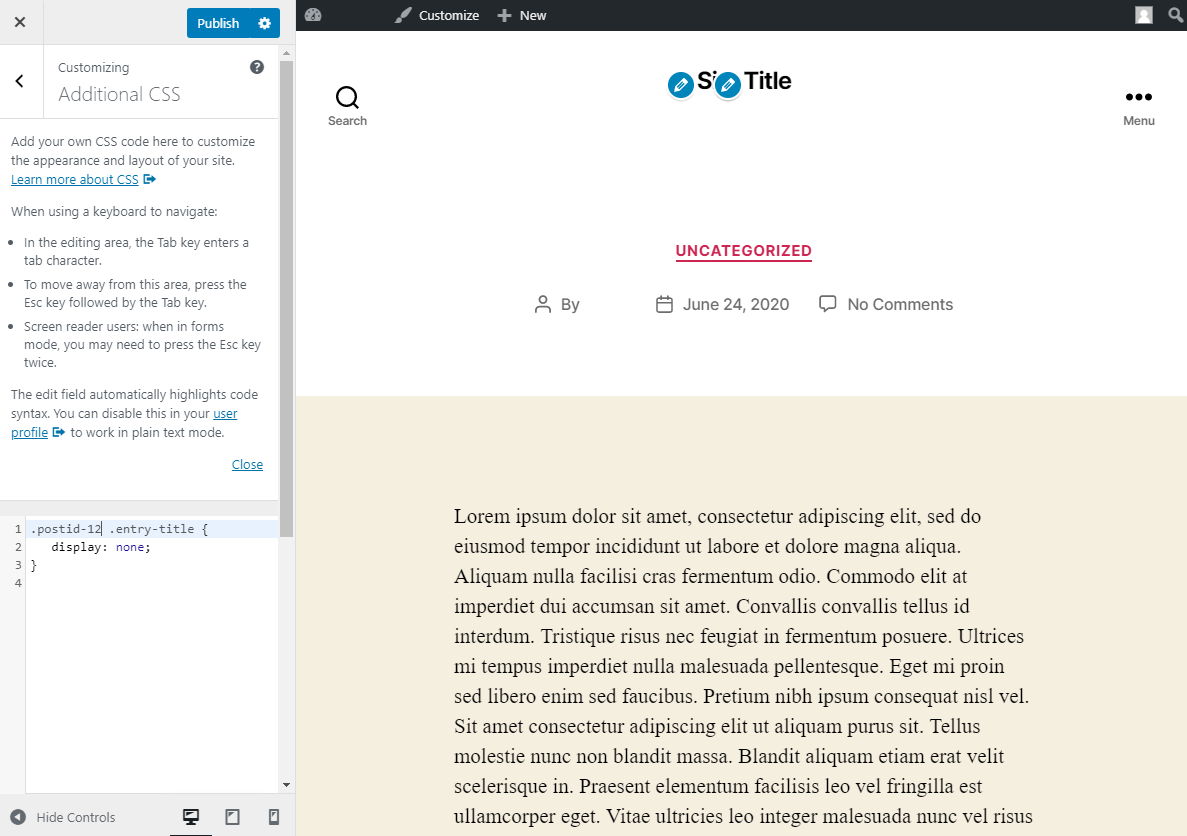
Hvis disse ikke fungerer for dig, bruger dit tema muligvis en anden CSS-klasse.
Besøg den side, du prøver at målrette mod, og tryk på F12 for at hente udviklerkonsollen i Chrome. Tryk på Ctrl-F og skriv “body” ved hjælp af navigationspilene til at springe ned, indtil du ser “<body class=” og en stor liste over klasser.
Kig efter et med sidens id og erstat klassen i koden ovenfor.
For eksempel, hvis du ser en klasse kaldet “side-id-113” på listen, bruger du denne kode i stedet:
.page-id-113 .entry-title {
display: none;
}Sådan fjernes titlen fra WordPress-sider
Du undrer dig sandsynligvis over, hvorfor kan man ikke bare lade sidetitlen være tom? Hvis du bare vil fjerne titlerne, er det let at gøre: Gå til Sider > Alle sider. Hold markøren over en side, og klik på Hurtig redigering, blank derefter titlen, og klik på Opdater.
Du kan også klikke på titlen eller holde markøren og klikke på Rediger, derefter finde headeren øverst, slette teksten indeni og klikke på Opdater. Når du går tilbage til sideskærmen, markeres de som “(no titel)”, og de er forsvundet på dit live-websted.
Dette kan virke som den enkleste løsning, men det er faktisk ikke en god idé. Permalinks er vigtige for SEO, og WordPress genererer dem normalt baseret på din titel. Hvis du ikke har en, opretter den i stedet en ved hjælp af tal eller en tilfældig række af bogstaver, hvilket kan føre til en straf.
Du kan manuelt ændre permalinket (eller “URL-slug”), men du bliver nødt til at huske at gøre det hver gang.
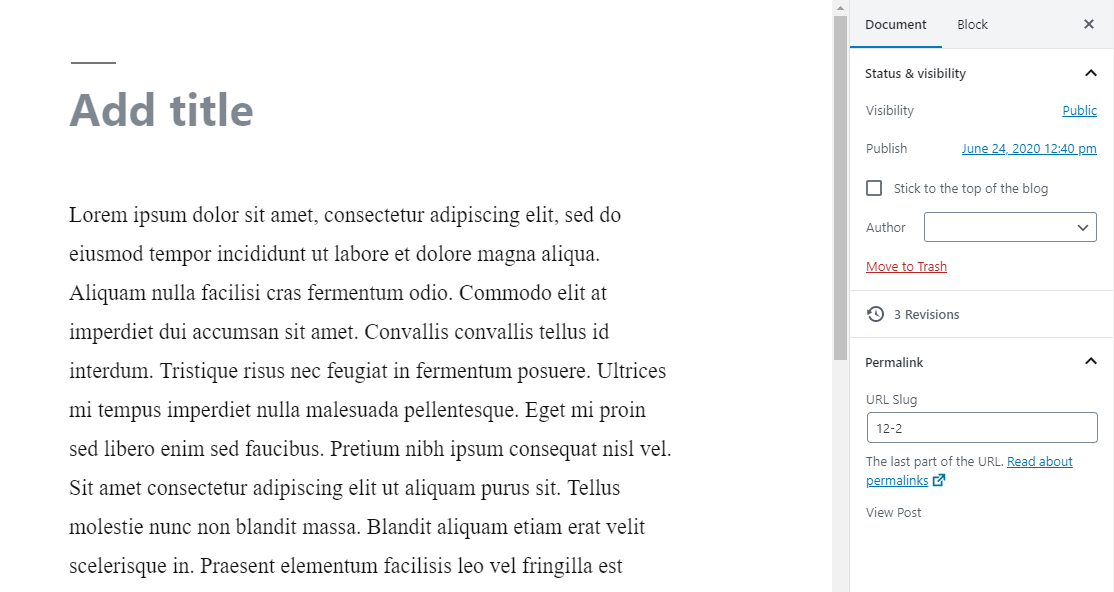
Derudover vises indlæg og sider uden titel i din backend som “(no title)”. Når du har snesevis eller hundreder af dem på dit websted, kan det hurtigt blive et logistisk mareridt at finde den, du leder efter i alt det rod.

Og dette er ikke kun et problem for dig. Afhængigt af dit tema vises en titelløs side eller et indlæg også som “(no title)” på dit frontend-websted – for eksempel hvis du har siden i en menu eller bruger widgeten Seneste indlæg. Dette vil gøre dit websted alt undtagen utilgængeligt.
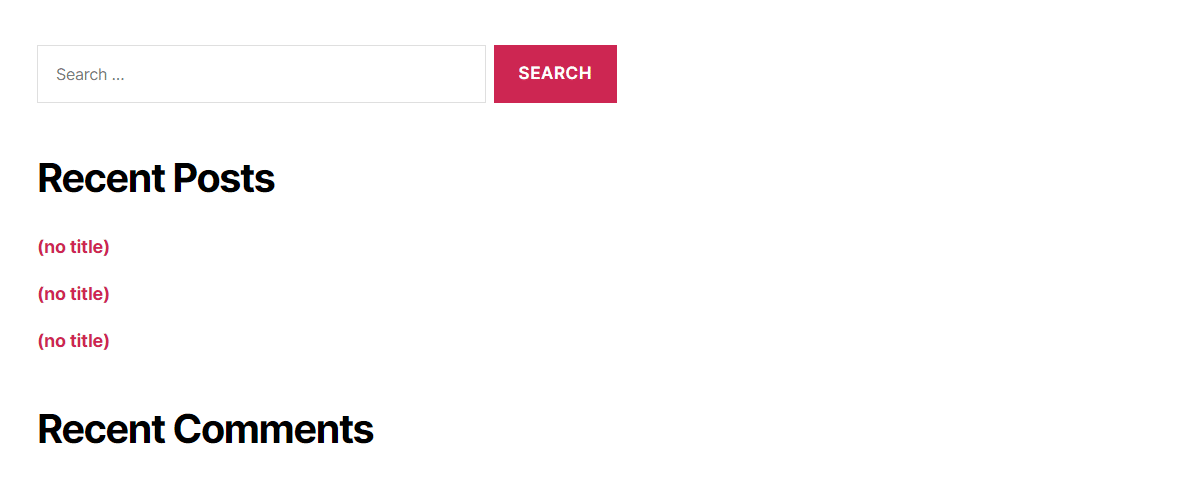
Og hvis det ikke er dårligt nok, vil du have et stort hul i dit layout, hvor titlen plejede at være. Det er sømmen i kisten til denne knap fungerende måde at fjerne WordPress-sidetitlen på.
Så let som det kan være at bare tømme titlen, anbefales det, at du vælger en af de andre metoder – installation af et plugin eller indsættelse af CSS – i stedet. At skjule titlen er en meget bedre idé end at fjerne den direkte.
Sådan skjules titler i blogindlæg
At skjule alle post titler er lige så let som at skjule alle sidetitler i WordPress. Brug af den samme CSS som før, i stedet for at tilføje .side før koden, skal du tilføje .post som vist her:
.post .entry-title {
display: none;
}Nu viser alle dine indlæg ikke deres titler, men normale sider gør det.
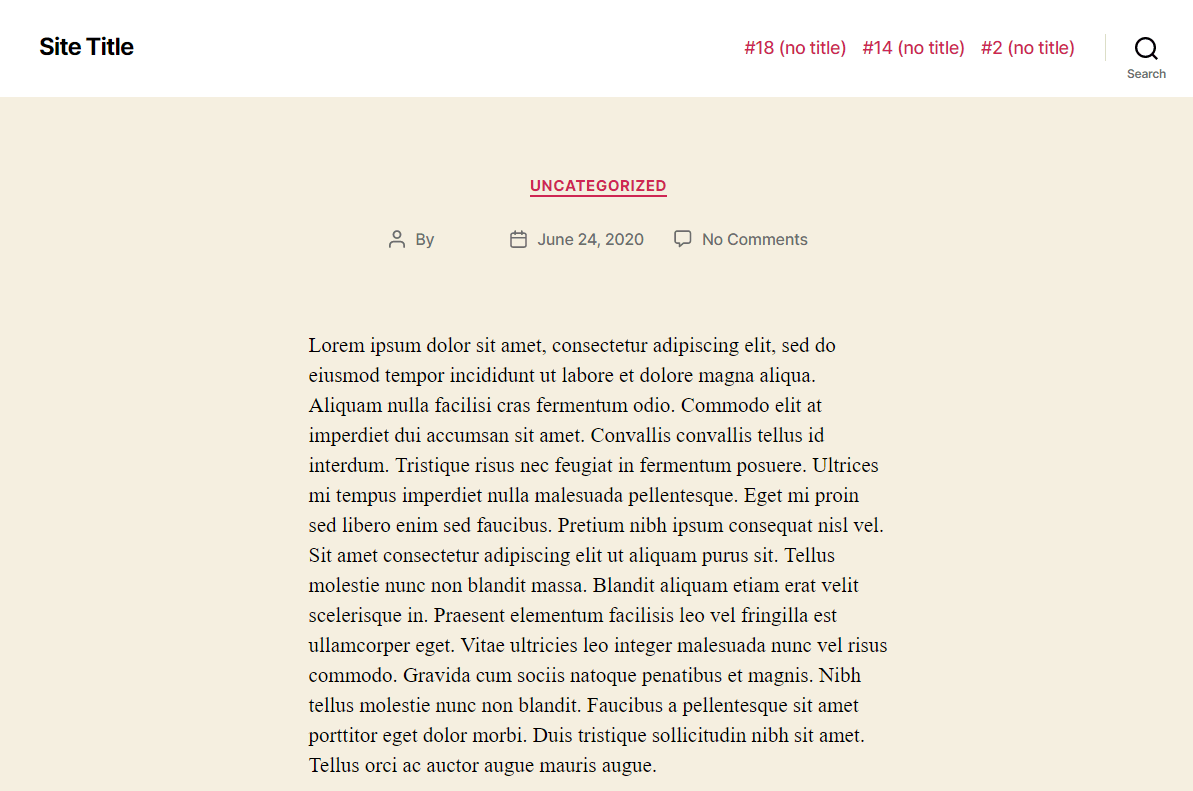
At skjule et enkelt WordPress-indlægs titel
At skjule et blogindlægs titel er meget det samme som at skjule en sides titel som beskrevet ovenfor. Du kan installere et plugin til fjernelse af titler, bruge en sidebygger til at fjerne det manuelt eller målrette post-id’et med CSS.
Hvis du vil bruge CSS, er den kode, du bruger, lidt anderledes. Igen skal du gå ind i din backend og holde markøren over det indlæg, du vil fjerne titlen fra, for at se dets id og derefter prøve at bruge denne kode. Sørg for at erstatte “0” med det post-id, du prøver at målrette mod.
.postid-0 .entry-title {
display: none;
}Hvis det ikke virker, skal du kigge gennem udviklerkonsollen ved at trykke på F12, mens du er på det indlæg, du vil målrette mod. Tryk på Ctrl-F, skriv “body”, og find “<body class=” for en liste over klasser, der bruges på den side. Søg på listen efter en med et ID-nummer, som “post-11”, og udskift koden ovenfor med den rigtige klasse.
Sådan fjernes titlen fra blogindlæg i WordPress
Som nævnt før er det ikke den bedste idé at fjerne titlen helt fra dine indlæg eller sider. Vi anbefaler kraftigt ikke at gøre det, da det kan forårsage problemer med dine permalinks, SEO og endda dit websteds layout.
Men hvis du virkelig hellere vil gøre det, svarer processen til at fjerne titlerne på sider.
Gå til Indlæg > Alle indlæg for at se en liste over alle blogindlæg på dit websted. Hold markøren over den post titel, du vil slette, og klik på Hurtig redigering. Blank titlen, og klik derefter på Opdater. Eller klik bare på Rediger for at åbne redigeringsskærmen for Gutenberg, klik på headeren øverst og slet titelteksten.
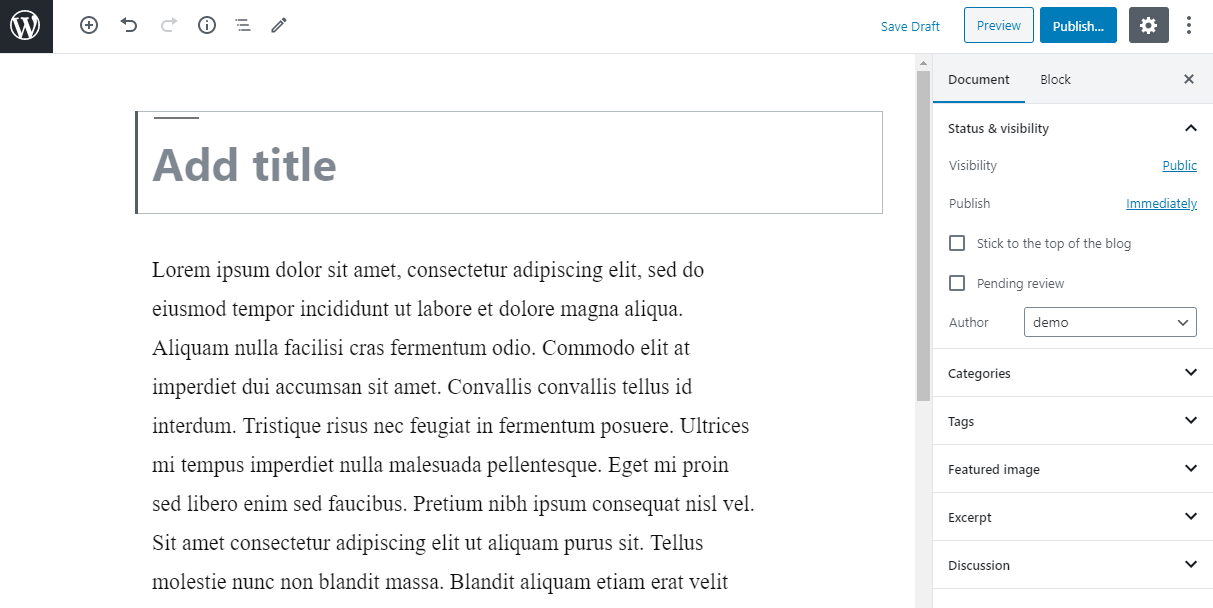
Klik på Opdater, og titlen skal være væk for godt. Husk at dette vil erstatte alle indlægstitler med “(no title”, så hvis du har problemer med at navigere, når du har hundreder af indlæg, kan du prøve at skjule dem ved hjælp af et plugin eller CSS-vælgere i stedet.
Resumé
Der er ingen indbygget knap til at skjule sidetitler i WordPress, men du har stadig masser af muligheder for at få det gjort. For individuelle indlæg eller sider kan du installere et plugin, der tilføjer muligheden for at slå titler fra eller til efter ønske. Eller du kan drage fordel af CSS til at skjule alle sidetitler eller målrette mod bestemte sider, hvor du vil have den skjult.
Du bør altid undgå blot at blande titlen i backend, da det forårsager problemer for din SEO og permalinks, rod i din backend og kan ødelægge funktioner, der kalder på post / sidetitler som menuen eller widgeten Seneste indlæg.
Under alle omstændigheder skal du huske, at enten en H1-header eller et HTML-title element er nødvendigt for at undgå at blive straffet af søgemaskiner. Hvis du beslutter dig for at skjule titlen, skal du overveje at installere et SEO-plugin og sørge for, at elementet “SEO-tille” eller “HTML-tille” er indstillet på hver side.


